Fix Kan ikke oprette nøglefejl ved at skrive til registreringsdatabasen
Rette Kan ikke oprette nøglefejl ved skrivning til registreringsdatabasen: Du har ikke den nødvendige tilladelse til at oprette en ny nøgle(Fix Cannot create key error writing to the registry: You do not have the requisite permission to create a new key)
Operativsystemet vil ikke tillade dig at foretage ændringer i visse systemkritiske registreringsnøgler. Ikke desto mindre, hvis du vil foretage ændringer selv i sådanne registreringsnøgler, bliver du nødt til at tage fuld kontrol over disse nøgler, før Windows giver dig mulighed for at foretage eller gemme ændringerne.

Generelt opstår denne fejl på grund af de systembeskyttede nøgler(Keys) , og når du har prøvet at få adgang til dem, vil du helt sikkert få denne fejl.
Før du åbner registreringseditoren som administrator, skal du først sikkerhedskopiere dit Windows-registreringsdatabasen(first backup your Windows registry) og oprette et systemgendannelsespunkt (meget vigtigt)(system restore point (Very Important)) . Derefter skal du navigere til registreringsdatabasenøglen, hvor du vil foretage ændringen.
Fix Kan ikke oprette nøglefejl ved at skrive til registreringsdatabasen
1. Luk denne fejldialogboks og højreklik på registreringsdatabasenøglen, hvor du vil foretage ændringerne, og klik på Tilladelser.(Permissions.)
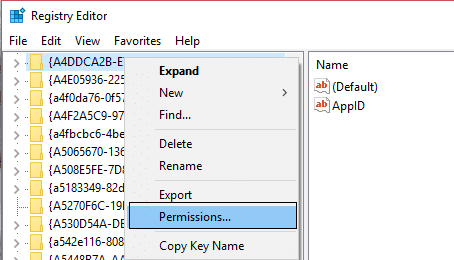
2. I feltet Tilladelser(Permissions) , under dens eneste sikkerhedsfane, skal du fremhæve din egen administratorkonto(Administrators account) eller brugerkonto og derefter markere feltet under Fuld kontrol(Full Control) – Tillad(Allow) . Hvis det er markeret, skal du fjerne markeringen i afkrydsningsfeltet.(uncheck the deny box.)
3. Klik på Anvend(Apply) og derefter OK. Hvis det stadig ikke virker, og du får følgende sikkerhedsadvarsel – Kan ikke gemme tilladelsesændringer( Unable to save permission changes) , skal du gøre følgende:
4. Åbn Tilladelsesvinduerne(Permissions) igen, og klik i stedet på knappen Avanceret( Advanced button) .
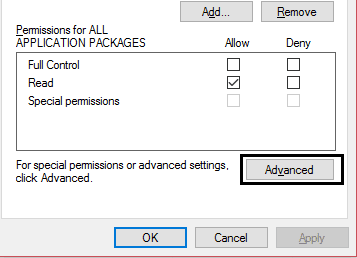
5.Og klik på skift ud for ejeren(Owner) .
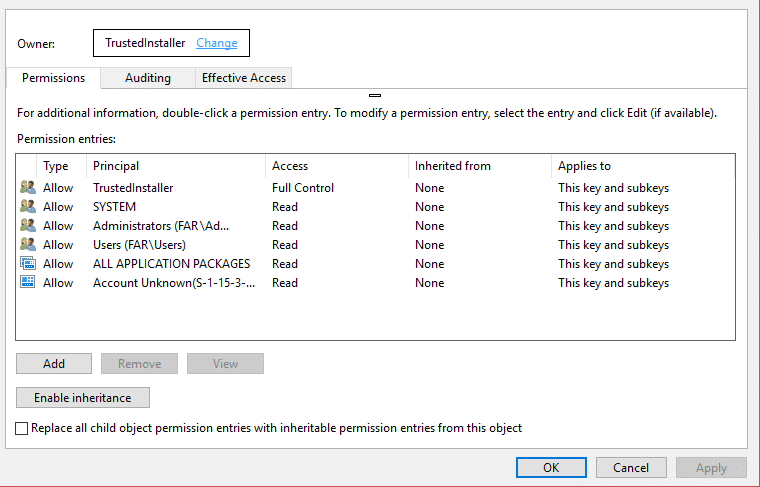
5. Kan du se en anden ejer som f.eks. Aditya eller noget andet end din konto? Hvis ja, skift ejer til dit navn. Hvis ikke, så skriv brugernavnet på din konto og klik på tjek navn, og vælg derefter dit navn. Klik på Anvend(Click Apply) og derefter OK.

6. Næste afkrydsningsfelt " Erstat ejer på underbeholdere og objekter(Replace owner on subcontainers and objects) " og afkrydsningsfeltet " Erstat alle underordnede objekttilladelsesindgange med arvelige tilladelsesindgange fra dette objekt(Replace all child object permission entries with inheritable permission entries from this object) ." Klik på Anvend og klik derefter på OK.

7.. NU(NOW) igen i feltet Tilladelser(Permissions) , under dens eneste sikkerhedsfane, skal du fremhæve din egen administratorkonto(Administrators account) og derefter markere feltet under Fuld kontrol – Tillad(Full Control – Allow) . Klik på Anvend og derefter OK.

Anbefalet til dig:(Recommended for you:)
- Fix WiFi virker ikke efter opgradering til Windows 10(Fix WiFi does not work after upgrading to Windows 10)
- Sådan installeres Group Policy Editor (gpedit.msc)(How to install Group Policy editor (gpedit.msc))
- Sådan repareres Google Chrome er holdt op med at fungere fejl(How to fix Google Chrome has stopped working error)
- Find Windows 10 produktnøgle uden at bruge nogen software(Find Windows 10 product key without using any software)
Det burde virke, du har med succes rettet Kan ikke oprette nøglefejl ved at skrive til registreringsdatabasen,( fix Cannot create key error writing to the registry) men hvis du stadig har spørgsmål vedrørende dette indlæg, er du velkommen til at stille dem i kommentarfeltet.
Related posts
Del filer med alle med Send Anywhere til Windows PC
Sådan deaktiveres sikkerhedsforanstaltninger for funktionsopdateringer på Windows 10
VirtualDJ er en gratis virtuel DJ-software til Windows PC
Sådan bruger du Network Sniffer Tool PktMon.exe i Windows 10
Sådan viser du detaljeruden i File Explorer i Windows 11/10
Start filer nemt med myLauncher til Windows 10-computere
HDMI-afspilningsenhed vises ikke i Windows 11/10
Ret Windows Update-fejl 0x80070422 på Windows 10
Proceslinjemeddelelser vises ikke i Windows 11/10
Synkroniseringsindstillinger fungerer ikke eller er nedtonede i Windows 11/10
Sådan løses Disk Signature Collision-problem i Windows 11/10
Sådan installeres Drupal ved hjælp af WAMP på Windows
Reparer Crypt32.dll ikke fundet eller manglende fejl i Windows 11/10
Quick Cliq: Bærbar launcher og produktivitetsværktøj til Windows
Se digitalt tv og lyt til radio på Windows 10 med ProgDVB
Sådan ændres proceslinjens størrelse på Windows 11
Sådan bruger du Charmap og Eudcedit indbyggede værktøjer i Windows 11/10
Windows kunne ikke finde den nødvendige installationsfil boot.wim
Ashampoo WinOptimizer er en gratis software til at optimere Windows 10
Sådan installeres NumPy ved hjælp af PIP på Windows 10
